Co potřebujete vědět o procesorech NVIDIA Optimus

Výrobci notebooků mají na výběr - mohou obsahovat grafickou kartu pro lepší životnost baterie nebo diskrétní grafický hardware pro lepší herní výkon. Nebylo by však skvělé, kdyby si mezi sebou mohl přepínat notebook a inteligentně se přepínat mezi nimi?
To je to, co Optimus NVIDIA dělá. Nové notebooky, které jsou dodávány s grafickým hardwarem NVIDIA, patří také grafické řešení Intel. Laptop přepíná mezi každou z nich.
Image Credit: Masaru Kamikura na Flickr
Jak Optimus funguje
Pro většinu počítačů je grafický hardwarový hardware společnosti Intel v pořádku. Při použití stolních aplikací nezaznamenáte rozdíl mezi integrovanou a diskrétní grafikou. Existuje však rozdíl - integrovaná grafická karta Intel využívá mnohem méně energie než grafická karta NVIDIA. Použitím grafické karty s nízkým výkonem, když není zapotřebí grafická karta s vysokým výkonem, mohou notebooky šetřit energii a prodloužit životnost baterie.
Při spuštění aplikace, která vyžaduje vysokorychlostní 3D grafiku, jako je počítač hry, notebook napájí grafický hardware NVIDIA a používá jej ke spuštění aplikace. To zvyšuje dramaticky výkon 3D, ale vyžaduje větší sílu - což je v pořádku, pokud je váš notebook připojen do zásuvky.
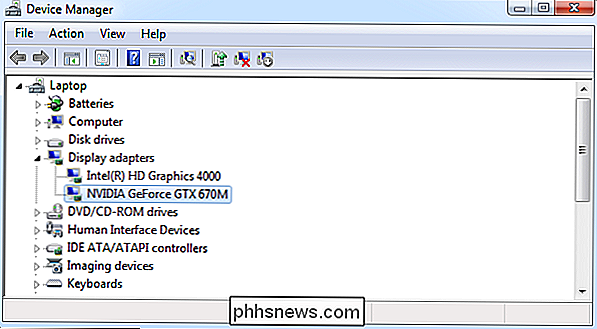
Většinu času by mělo docházet k přepínání, aniž byste si všimli nebo potřebujete něco vyladit. Technologie NVIDIA Optimus prošla v posledních letech dlouhou cestu a je velmi leštěná. (Aktualizace grafických ovladačů může vyřešit problémy s Optimusem.)
Některé notebooky mohou mít LED, který se rozsvítí při použití grafiky NVIDIA, takže můžete zjistit, zda běží grafická NVIDIA grafika. že neuvidíte žádné výhody od společnosti Optimus, pokud opustíte aplikace, které vyžadují neustálou práci s grafikou NVIDIA. Například Steam chce zůstat na pozadí, ale ve výchozím nastavení zůstává grafická karta NVIDIA zapnutá, když je spuštěna. Pokud jste opustili systém Steam po celou dobu, životnost baterie by se snížila, protože grafická karta NVIDIA by zůstala stále napájena.
Ovládání NVIDIA Optimus
Některé notebooky mohou mít možnost BIOSu zaktivovat integrovanou grafiku a používat NVIDIA grafiky výhradně. Nicméně to není příliš běžné.
Zatímco grafický ovladač NVIDIA dělá velmi dobrou práci s automatickým detekcí, když je grafika NVIDIA nezbytná, není to dokonalé. Můžete se setkat s náročnou hrou (nebo s jinou aplikací využívající 3D grafiku) a zaznamenat špatný výkon - znamení, že hra používá váš integrovaný grafický hardware Intel
. Chcete-li nucit aplikaci používat grafiku NVIDIA, klepněte pravým tlačítkem na jeho zástupce (nebo soubor .exe), přejděte na příkaz Spustit s grafickým procesorem a vyberte procesor NVIDIA s vysokým výkonem. Můžete také zvolit možnost Integrovaná grafika a přinutit aplikaci používat integrovaný grafický hardware.
Chcete-li vynutit aplikaci, aby vždy používala konkrétní grafický proces, klepněte na volbu Změnit výchozí grafický procesor. Tím se otevře ovládací panel NVIDIA a umožní vám zvolit výchozí grafický procesor pro danou aplikaci.
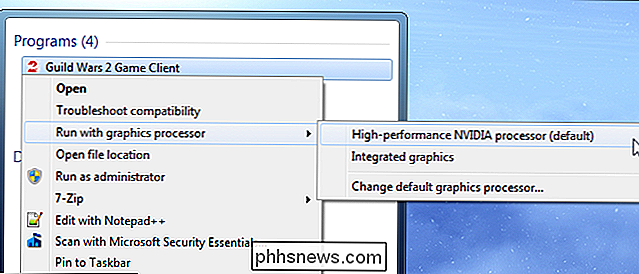
Optimus NVIDIA v Linuxu ještě není správně podporován. Projekt Bumblebee dělá pokrok a teď můžete získat Optimus pracovat na Linuxu, ačkoli to není dokonalé.
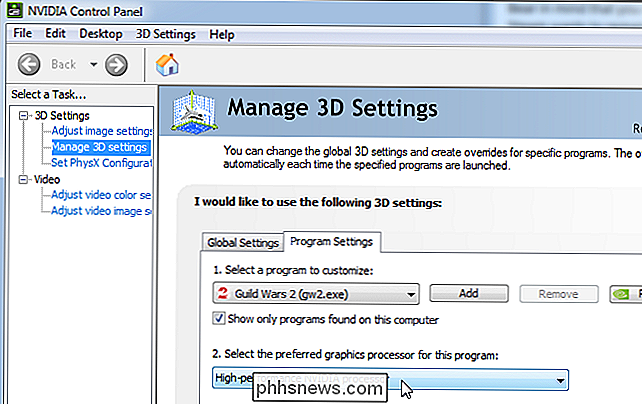

Jak určit výchozí bod pro videa YouTube
Chtěli jste někdy sdílet video s YouTube s někým, ale přál si, aby nemusel začít hned od začátku? Pokud například chcete, aby někdo viděl něco, co se děje 6 minut a 23 sekund do videa, musíte je nechat sledovat od začátku nebo jim říkat, že potřebují přeskočit na tento bod.Místo toho byste mohli vyp

Jak ručně vynutit prohlížeč Google Chrome k aktualizaci rozšíření
Google Chrome obvykle automaticky aktualizuje vaše rozšíření, ale když vidíte zprávy o nové verzi rozšíření, chcete ji právě teď . Zde je návod, jak přinutit Chrome upgradovat všechna vaše rozšíření bez nutnosti opětovného načtení. Vynutit aktualizaci rozšíření Chrome Hlášky na chrome: // kliknutím pravým tlačítkem myši na rozšíření a výběrem možnosti Spravovat rozšíření nebo pouze zadáním lišta umístění.



